本文為英文版的機器翻譯版本,如內容有任何歧義或不一致之處,概以英文版為準。
建立 Amazon QuickSight Q 主題
| 適用於:企業版 |
| 目標受眾:Amazon QuickSight 管理員和作者 |
若要針對資料集開啟問題,您必須建立主題。QuickSight 提供建立主題的引導式工作流程。您可以隨時退出引導式工作流程和返回,從而不打斷您的工作。
有兩種方法可以建立主題:
-
透過選取資料集來建立主題。當您在 Amazon QuickSight 中建立主題時,您可以在其中新增多個資料集,並在分析中啟用這些主題。
-
透過分析建立主題。當您在分析中建立主題或將現有主題連結到分析時,Q 的自動化資料準備功能會學習您分析資料的方式,並自動將其套用到 Q 主題。如需詳細資訊,請參閱在 Amazon QuickSight 中的工作表上使用 Q 主題。
當您與 QuickSight 讀者共用主題,並且他們透過它在 Q 列中提問,您可以看到該主題的效能摘要。您也可以查看使用者提出的所有問題、Q 的回應,以及您已驗證的所有答案的清單。檢視意見回饋非常重要,這樣 Q 才能繼續為業務使用者提供正確的視覺化效果和問題答案。
建立主題
透過以下程序建立主題。
若要建立主題
-
在 QuickSight 開始頁面上,選擇主題。
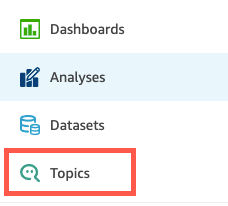
-
在開啟的主題頁面上,選擇右上角的新增主題。

-
在開啟的新增主題頁面上,執行以下操作:
-
針對主題名稱,輸入主題的描述性名稱。
業務使用者透過該名稱識別主題並使用它來提出問題。
-
針對描述,請輸入主題的描述。
使用者可以使用此描述詳細了解該主題。
-
選擇繼續。
-
-
在開啟的將資料新增至主題頁面上,選擇以下選項之一:
-
若要新增您擁有或有權存取的一個或多個資料集,請選擇資料集,然後選取要新增的一個或多個資料集。
-
若要從您已建立或已與您共用的儀表板新增資料集,請選擇儀表板中的資料集,然後從清單中選取儀表板。
-
-
選擇新增資料。
主題已建立,並且該主題的頁面將開啟。下一步是設定主題中繼資料,使其易於讀者理解。如需詳細資訊,請參閱讓 Amazon QuickSight Q 主題符合自然語言。或在下一主題中探索主題工作空間。